
超越电子教室是一款超越多媒体教学软件,支持跨网段校园网教学,对各种网卡、声卡及显卡都能体现良好的性能,是一套集易用性好、兼容性强、稳定性高于一身的教学系统。与同类产品相比,具有:性能始终处于同行业领先地位、功能强大,能满足不同用户的多种需求、运行稳定,长时间教学表现始终如一。
1.屏幕广播支持:小屏幕和全屏二种;
2.拔网线自动锁屏功能(此产品功能特有);
3.支持安装学生端程序以后在教师端自动显示学生屏幕。
4.支持DVD网络影院功能;
5.带有防杀进程;
6.学生端卸载需要密码;
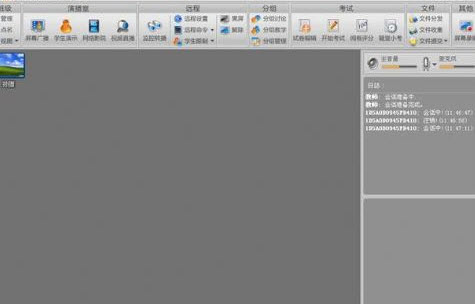
一、班级
“班级”是本软件的一个基础功能,它可以管理整个机房的班级模型,调整班级模型图标的查看方式,上课开始前进行点名。“班级”主要由三个部分组成:
1管理班级模型(特性增强)
教师可对其班级模型进行管理,包括删除现有班级模型、重新启动一个班级模型,将班级模型的成员列表导出为纯文本文件,以及保存到其它文件中。(新增加班级模型管理按钮,并设计了单独的管理接口,实现对班级模型的统一管理。)
2点名
使用该功能,学生可以通过联机方式在所需的课程上进行登记。
3视图
在班级模型区域中学生图标有三种查看模式,即缩图模式、图标模式和详细模式。
学生端属性查看(新增功能)
教师可以获取学生端计算机的名称、登录名和其它常用信息,并可以列出学生端的应用程序、进程和进程ID。此外,教师还可以远程终止学生端的进程。
二、演播室
“演播室”功能是本软件的主要功能。使用“演播室”功能,教师可以通过多种方式把各种信息实时地发送给学生,使您可以充分享受本软件给您带来的方便与快捷。“演播室”功能主要由以下几个部分组成:
1屏幕广播(特性增强)
“屏幕广播”是本软件的最重要功能之一。您可以在“全屏幕”模式下或“窗口”模式下将您的屏幕广播给班级中的一名或多名学生。在“全屏幕”模式下,广播会填充学生端的整个屏幕,因而在广播过程中,学生无法查看或使用其它应用程序。在“窗口”模式下,您的桌面在学生端桌面上将显示为一个窗口,学生可以在该窗口和其它应用程序之间进行切换。
在广播屏幕的同时,您还可以通过麦克风、耳机和扬声器与已联机的学生进行沟通。
使用本软件,除了可以广播普通的应用程序窗口,您还可以广播下列应用程序窗口,而且不需要禁用系统的DirectDraw 加速:
1.DirectDraw窗口。
2.Direct3D窗口(例如:Cool 3D、AutoCAD、Pro-Engineer、3D MAX、3D游戏)。
3.OpenGL窗口(例如:Quake III)。
4.全屏幕电影窗口(例如:WinDVD Player和Windows Media Player)。
(除了原来的全屏窗口广播模式外,增加了绑定窗口模式。老师可以选择屏幕的某个部分广播给学生,以增加教学的直观性。屏幕广播新增在广播过程中,教师控制学生的广播接收方式。屏幕广播新增在广播时,教师指定学生端窗口接收广播时,广播窗口所在屏幕的位置。(偏左,居中还是偏右))
2语音广播
使用本软件,您可以在运行“语音广播”时通过麦克风、耳机和扬声器与联机的学生进行语音沟通。仅当工作站有音频硬件时,本软件的音频功能才能运行。
3语音对话
使用本软件,您可以私下跟某名学生进行对话,其它学生听不到你们的对话。
4学生演示(特性增强)
使用本软件,您可以选择一名学生,以便让该学生向您和其它学生示范他的桌面操作。在示范过程中,您可以控制该学生的鼠标和键盘,可以与该学生一起进行控制,也可以让其自己控制鼠标和键盘。在示范过程中,您还可以与选中的学生进行对话,并让其它学生听到你们的对话。
您可以选择以“全屏幕”模式或“窗口”模式显示该学生端的桌面。在“全屏幕”模式下,示范将填充其它学生的整个屏幕,因而在示范过程中他们将无法查看或使用其它应用程序。在“窗口”模式下,示范在其它学生端桌面上将显示为一个窗口,他们可在该窗口和其它应用程序之间进行切换。(开始学生示范前,老师可以选择接收示范的学生集合。该集合可以是全体或部分学生,一个或多个分组。)
5网络影院(特性增强)
您可以在计算机上播放媒体文件,并将该媒体广播给整个班级。学生不必下载该媒体文件,您也不必将该媒体文件共享给学生。此过程使用网络流媒体技术。
(网络影院支持脱机工作,以便老师在课前确认准备的片源是否可用。
网络影院支持暂挂功能,以便老师记忆一节课未播放完的片子的暂停点,下节课自动从上次暂停的地方继续播放。
网络影院支持更多的格式,MP4和Mov等720p和1080p的高清片源。
网络影院传输更可靠,同步性更好。)
“网络影院”功能支持各种类型的媒体文件,例如:
1.MPEG文件:*.MPG,*.MPEG,*.M2V,*.MPV,*.MP3,*.MP4。
2.VCD文件:*.DAT。
3.QuickTime文件:*.MOV。
4.DVD文件:*.VOB。
5.AVI文件:*.AVI。
6.Real文件:*.RM,*.RMVB。
7.Windows Media文件:*.ASF,*.WMV。
6影像直播
使用本软件,您可以将USB摄像头的实时内容同时广播给多名学生。在广播实时内容的同时,您还可以广播语音内容。
三、远程
“远程”功能主要提供远程管理和控制的一些方法,这些方法可帮助您轻松地完成班级管理,如下所述:
1监控转播
使用本软件,您可以监视学生端的桌面。监视窗口会显示学生端屏幕的图像。您可以同时查看多个学生端的屏幕,每个屏幕都显示在单独的窗口中。在监视过程中,您可以对学生进行屏幕快照,保存学生当时信息。您还可以选择是使用窗口模式还是全屏幕模式查看单个学生端的桌面。
使用远程监控浮动工具列,您可以从一个屏幕滚动到下一个屏幕,在指定时间之后自动滚动到下一个屏幕,重置窗口位置,以及更改每个监视窗口的显示模式。
您可以控制学生端的桌面,或者与学生一起进行控制。您还可以在控制学生端桌面的同时,私下与该学生进行对话
转播
使用本软件,您可以在监视学生端桌面的时候,发现该学生的操作比较典范,可以将其屏幕转播给其它学生,进行示范示范。
对监控的学生进行屏幕快照(新增功能)
使用本软件,您可以在监视学生端桌面的同时,进行屏幕快照,保留学生某个时刻的操作记录。
2远程设定
使用本软件,您可以同时为多个学生端设定一些常用设定。使用“远程设定”功能,您可以更改以下设定:
学生端的显示设定。
学生端的Internet设定。
学生端的主题设定。(新增功能)
学生端的桌面设定。(新增功能)
学生端的屏幕保护程序设定。(新增功能)
学生端的高级设定。(新增功能)
学生端的安全设定。(新增功能)
3远程命令
使用本软件,您只需单击一次鼠标,就可以远程启动所有学生端PC,让学生端的PC登录
Windows。您也可以关闭所有学生端PC、重新启动所有学生端PC以及远程执行学生端PC上的应用程序,并且坐在计算机旁即可完成所有这些工作。
可以远程关闭所有学生正在执行的应用程序。(新增功能)
4学生限制
教师可以通过学生限制功能,限制学生可使用的程序,限制学生可上的网站,并可以限制学生对U盘的使用,禁止学生发言,禁止学生举手。
“学生限制”有如下几个部分组成:
1.程序限制:管理学生端对应用程序的使用。
2.上网限制:管理学生对Internet的浏览。
3. U盘限制:管理学生对U盘的管理。(新增功能)
4.禁止发言:管理学生是否可以上课时给教师发送文字讯息。
5.禁止举手:管理学生是否可以上课时举手。
5屏幕肃静与解除屏幕肃静(特性增强)
(屏幕肃静功能升级为全局功能,老师可以在执行功能的过程中开始和停止黑屏功能。)
教师可通过以下方式提醒班级中的一名或多名学生注意:
1.将学生的音频设备静音,锁定学生的鼠标设备、键盘和桌面。
2.在学生的屏幕上显示一条简单的讯息。(新增功能)
默认讯息是“保持安静”。您可以对此讯息进行自定义。
四、分组
使用“分组”功能,您可以将所有学生划分并保存为若干个不同的分组,以便根据实际情况执行个性化的教学活动。“分组”功能由以下几个部分组成:
1分组管理(新增功能)
使用“分组管理”功能,教师可以将当前活动班级模型中的学生划分为若干个不同的分组,以便进行“分组讨论”和“分组教学”活动。
2分组讨论
通过“分组讨论”功能,在“分组管理”中创建的每组学生可以相互之间进行讨论。教师也可以选择加入某个分组,并参与该分组的讨论。
3分组教学
使用“分组教学”,您可以将学生划分为若干个分组,便于学生相互辅导和共同学习。每个分组应有一名主动成员以及一名或多名被动成员。主动成员可以使用多种功能来辅导同伴,例如:广播教学、语音教学、语音对话、监视、远程控制、远程设定、文件分发、远程命令和网络影院。
五、考试
本软件提供了强大的考试功能,这些功能使您可以快速轻松地执行教学评估活动。本部分主要包括以下几个功能组件:
1试卷编辑(特性增强)
使用“试卷编辑”功能,您可以创建和编辑试卷。
试卷是不同的,可以由教师创建的试题组组成。每组包含若干道试题,试题可分为以下4种类型:单选题、多选题、判断题和论述题。
2开始考试
考试可以划分为以下四个过程:“开启试卷”、“分发试卷”、“开始考试”和“停止考试并收卷”。
在考试过程中,教师可以“监视”、“暂停”或“暂挂”考试。
开启“开始考试”对话框之后,教师可以选择继续进行暂挂的考试。
3阅卷评分
教师可以使用“阅卷评分”功能对完成的考试进行评分,然后将评分结果发送给学生。
4随堂小考(新增功能)
使用“随堂小考”功能,教师可以通过一道试题测验学生的技能并立即获得学生的答案。教师还可以使用“随堂小考”功能进行一些调查,并且实时更新学生答案的统计结果。
六、文件
本软件提供强大的文件功能,这些功能能够使您能够轻松的分发,收集学生端的文件,管理学生主动提交的文件。本部分主要包含如下三个功能组件:
1文件分发(特性增强)
使用本软件,您可以同时向多名学生分发文件或者目录。在分发文件之前,您可以为学生指定一个目标路径。如果目标路径不存在,系统会自动创建。如果目标文件和路径已经存在,则该软件允许您选择是否允许自动覆盖源文件。如果要分发的文件正在使用中,该软件可以提示相应的用户。(文件分发增加了对已存在文件的处理策略,用户可以选择覆盖和不覆盖。
文件分发设立了单独的发送工具列,便于操作。文件分发更加可靠和稳定。)
2文件收集(新增功能)
使用“文件收集”功能,教师可以将学生端的指定目录中的文件收集到教师端的某一个目录下。
3文件提交管理
使用“文件提交”功能,学生可以将其作业提交到教师端计算机上的指定目录中。教师可以管理是否接受学生提交的所有文件,或者选择一次只接受一名学生的文件。
七、其它
除了前面介绍的功能,系统还提供了如下功能:
1屏幕录制和播放
使用本软件,您可以将桌面操作录制到ASF文件中,(新增功能)并且稍后可以播放这些操作。在录制过程中,您可以暂停,稍后继续录制。当您继续录制时,新录制的数据将附加到先前的文件中。也可以启动“屏幕笔”为屏幕添加批注以及录制批注。在录制过程中,您也可以使用麦克风录制语音。
使用本软件,您可以通过“网络影院”功能开启录制的文件,然后像屏幕广播一样在班级中播放该文件。如果您同时录制了音频,则还可以向学生广播您的语音。
2管理请求帮助
本软件学生端提供了“请求帮助”功能,此功能可供学生上课时向教师进行提问。
使用教师端软件,您可以对学生的请求帮助进行管理。
八、学生端功能
学生工具列
安装了本软件后,学生端桌面的顶部会显示一个工具列。通过此工具列可以使用一些最常用的功能。为方便管理学生端,本软件在学生端也提供了设定功能,可以进行学生端网络、防杀进程、断线锁屏等操作。
举手:上课期间,如果有任何问题要问教师,可以使用“举手”功能。
远程消息:在上课期间,您可以通过发送文本讯息与教师交流。
请求帮助:在上课期间,您可以给教师发送帮助请求。
屏幕录制:上课期间,教师进行广播教学时,可以将自己的屏幕操作录制下来,教师可以允许学生同时录制教师广播的内容。
提交文件:在上课期间,您可以给教师发送您的课堂作业。
网络设置:学生频道:可更改学生的频道为1-32,只有相同频道的教师才能控制相同频道的学生。绑定地址:当学生机有多个IP地址时,可以在这里选择学生机程序需要使用的正确的IP地址。
防杀进程:为安全起见,学生端程序运行后,防止学生通过任务管理器结束学生端程序进程来逃脱老师控制。设定了阻止学生终止本进程后,学生就杀不了学生机程序进程了。
断网锁屏:在日常教学过程中,学生有时会通过拨网线或者禁用网卡,使学生处与离线状态,而不受老师控制,设定了断线保护后,只要监测到学生主动退出教师联机,程序即锁定学生的屏幕。
操作系统支持:全面支持Windows系列操作系统,包括Windows 9X、Windows Me、Windows NT 4.0、Windows 2000、Windows XP、Windows Server 2003、windows vista、windows 7以及Windows PXE无盘工作站。
厂商名称:科希盟

讯飞文档app官方版25.2M13484人在玩讯飞文档app官方下载2022最新版是科大讯飞公司打造的一款在线协作文档软件,这款讯飞文档app跟腾讯文档的功能有点类似,都可以让团队在线上进行协作。
下载
腾讯会议官方版app90.7M14041人在玩腾讯会议官方最新版app专门为需要在线线上会员的小伙伴准备的非常实用的app工具,支持电脑移动端同步,给需要开会你带来最棒的办公体验,相信不少的小伙伴都会需要
下载
2022货车帮货主版app140.8M17149人在玩货车帮货主是成都运力科技有限公司旗下物流智能分配货运平台,覆盖全国360多个城市的物流货运平台,是一款为全国各地货主提供经验丰富、安全可靠的货车司机的找车发货软件。
下载
招才猫直聘官方app67.6M7290人在玩招才猫直聘是由58同城推出的商业直聘专用APP,全国1850万商家都在使用招才猫直聘!海量各个领域人才等你来发现、挖掘,你可以在58招财猫官网上看到人家的详细资料。
下载
口碑外卖商家版75.1M87人在玩口碑外卖掌柜是淘宝为入驻口碑外卖的商家提供的一款手机客户端,商家们可以通过口碑掌柜客户端查看店铺的最新订单并对自己的店铺进行管理,有新的订单软件会以语音的形式提醒你接单
下载
易企秀设计app43.7M7599人在玩易企秀设计app是一款免费的移动场景自营销管家工具,这款易企秀设计app可以帮你免费制作各类手机h5营销类应用,另外这款易企秀设计app还可以帮你查看手机网页的访问量。
下载
美团外卖商家版117.2M19211人在玩美团外卖商家版是美团外卖专门为商家们打造的一款手机客户端。如果你是入驻美团外卖的商家,那么你可以在这里更好地管理你的商铺,美团外卖商家版app轻松地查看用户的下单信息。
下载
易企秀设计44.8M170人在玩易企秀是一款专门为企业打造的微信辅助类应用,你可以通过易企秀设定微信页面的场景、颜色、文字版式等等,还可以通过它查看网页的访问量以及潜在客户报名等等消息。
下载
boss直聘招聘版手机版123.8M5450人在玩boss直聘招聘版手机版是一款用相亲交友的方式做招聘,让老板和求职者在平台上直接沟通的社交软件。Boss直聘分为面向求职者的”牛人版“和面向老板的”Boss版“。
下载
饿了么商家版最新版本134.7M8390人在玩饿了么商家手机客户端是饿了么外卖网为入驻商家提供的一款手机客户端软件,这款应用可以帮助商家使用手机快速接单,部分应用要求用户时时打开应用界面才能接收订单消息推送。
下载